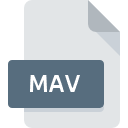
MAVファイル拡張子
Access View Format
-
DeveloperMicrosoft
-
Category
-
人気4.2 (7 votes)
MAVファイルとは何ですか?
MAVファイル名のサフィックスは、主にAccess View Formatファイルに使用されます。 Access View Format仕様は、Microsoftによって作成されました。 MAVファイルは、Windowsを実行しているデバイスで使用可能なソフトウェアアプリケーションによってサポートされています。 拡張子がMAVのファイルは、データベースファイルファイルに分類されます。 データベースファイルサブセットは、403さまざまなファイル形式で構成されます。 MAVファイルの管理にはMicrosoft Accessソフトウェアを使用することをお勧めしますが、1他のプログラムでもこのタイプのファイルを処理できます。 Microsoft AccessソフトウェアはMicrosoft Corporationによって開発されました。公式ウェブサイトでは、MAVファイルまたはMicrosoft Accessソフトウェアプログラムに関する詳細情報を見つけることができます。
MAVファイル拡張子をサポートするプログラム
以下は、MAVファイルをサポートするプログラムをリストした表です。 MAVファイルは、モバイルを含むすべてのシステムプラットフォームで検出されますが、それぞれがそのようなファイルを適切にサポートする保証はありません。
MAVファイルを開くには?
MAV拡張子を持つファイルを開くことができないことには、さまざまな原因があります。 重要なのは、 MAV拡張子を持つファイルに関連するすべての一般的な問題をユーザー自身で解決できることです。プロセスは迅速であり、IT専門家は関与しません。 以下は、ファイル関連の問題の特定と解決に役立つガイドラインのリストです。
ステップ1.Microsoft Accessをダウンロードしてインストールします
 ユーザーがMAVファイルを開くことを妨げる主な最も頻繁な原因は、MAVファイルを処理できるプログラムがユーザーのシステムにインストールされていないことです。 これは簡単です。 Microsoft Accessまたは推奨プログラム(Microsoft Officeなど)のいずれかを選択し、適切なソースからダウンロードしてシステムにインストールします。 オペレーティングシステムごとにグループ化されたプログラムの完全なリストは上記にあります。 最も安全な方法でMicrosoft Accessインストーラーをダウンロードする場合は、Microsoft CorporationWebサイトにアクセスし、公式リポジトリからダウンロードすることをお勧めします。
ユーザーがMAVファイルを開くことを妨げる主な最も頻繁な原因は、MAVファイルを処理できるプログラムがユーザーのシステムにインストールされていないことです。 これは簡単です。 Microsoft Accessまたは推奨プログラム(Microsoft Officeなど)のいずれかを選択し、適切なソースからダウンロードしてシステムにインストールします。 オペレーティングシステムごとにグループ化されたプログラムの完全なリストは上記にあります。 最も安全な方法でMicrosoft Accessインストーラーをダウンロードする場合は、Microsoft CorporationWebサイトにアクセスし、公式リポジトリからダウンロードすることをお勧めします。
ステップ2.最新バージョンのMicrosoft Accessを持っていることを確認します
 Microsoft Accessがシステムにインストールされていても、 MAVファイルにアクセスできませんか?ソフトウェアが最新であることを確認してください。 ソフトウェア開発者は、製品の更新されたバージョンで最新のファイル形式のサポートを実装できます。 Microsoft Accessの古いバージョンがインストールされている場合、MAV形式をサポートしていない可能性があります。 特定のプログラムの以前のバージョンで適切に処理されたすべてのファイル形式は、Microsoft Accessを使用して開くこともできるはずです。
Microsoft Accessがシステムにインストールされていても、 MAVファイルにアクセスできませんか?ソフトウェアが最新であることを確認してください。 ソフトウェア開発者は、製品の更新されたバージョンで最新のファイル形式のサポートを実装できます。 Microsoft Accessの古いバージョンがインストールされている場合、MAV形式をサポートしていない可能性があります。 特定のプログラムの以前のバージョンで適切に処理されたすべてのファイル形式は、Microsoft Accessを使用して開くこともできるはずです。
ステップ3.MAVファイルを開くためのデフォルトのアプリケーションをMicrosoft Accessに設定します
前の手順で問題が解決しない場合は、MAVファイルを、デバイスにインストールした最新バージョンのMicrosoft Accessに関連付ける必要があります。 次の手順で問題が発生することはありません。手順は簡単で、ほとんどシステムに依存しません

Windowsで最初に選択したアプリケーションを選択する
- MAVファイルを右クリックし、オプションを選択します
- → を選択します
- 最後の手順は、オプションを選択して、Microsoft Accessがインストールされているフォルダーへのディレクトリパスを指定することです。 あとは、常にこのアプリを使ってMAVファイルを開くを選択し、をクリックして選択を確認するだけです。

Mac OSで最初に選択したアプリケーションを選択する
- MAV拡張子を持つファイルをクリックしてアクセスするドロップダウンメニューから、[ 情報]を選択します
- 名前をクリックして[ 開く ]セクションを開きます
- 適切なソフトウェアを選択し、[ すべて変更 ]をクリックして設定を保存します
- 前の手順に従った場合、次のメッセージが表示されます。この変更は、拡張子がMAVのすべてのファイルに適用されます。次に、 進むボタンをクリックしてプロセスを完了します。
ステップ4.MAVファイルが完全でエラーがないことを確認します
ポイント1〜3にリストされている手順を厳密に実行しましたが、問題はまだ存在しますか?ファイルが適切なMAVファイルかどうかを確認する必要があります。 ファイルを開く際の問題は、さまざまな理由で発生する可能性があります。

1. MAVファイルでウイルスまたはマルウェアを確認します
MAVが実際に感染している場合、マルウェアがそれをブロックしている可能性があります。 できるだけ早くウイルスとマルウェアのシステムをスキャンするか、オンラインのウイルス対策スキャナーを使用することをお勧めします。 スキャナがMAVファイルが安全でないことを検出した場合、ウイルス対策プログラムの指示に従って脅威を中和します。
2. ファイルが破損しているかどうかを確認します
問題のあるMAVファイルをサードパーティから入手した場合は、別のコピーを提供するよう依頼してください。 ファイルがデータストレージに適切にコピーされておらず、不完全であるため開くことができない可能性があります。 MAV拡張子のファイルのダウンロードプロセスが中断され、ファイルデータに欠陥がある可能性があります。同じソースからファイルを再度ダウンロードします。
3. 適切なアクセス権があることを確認してください
問題のファイルには、十分なシステム権限を持つユーザーのみがアクセスできる可能性があります。 必要な特権を持つアカウントに切り替えて、Access View Formatファイルを再度開いてください。
4. デバイスがMicrosoft Accessを開くための要件を満たしていることを確認します
システムにMAVファイルを開くのに十分なリソースがない場合は、現在実行中のすべてのアプリケーションを閉じて、もう一度試してください。
5. 最新のドライバーとシステムのアップデートとパッチがインストールされていることを確認してください
最新のシステムとドライバーは、コンピューターをより安全にするだけでなく、 Access View Formatファイルに関する問題を解決することもできます。 MAVファイルが、いくつかのシステムバグに対処する更新されたソフトウェアで適切に動作する場合があります。
あなたは助けたいですか?
拡張子にMAVを持つファイルに関する、さらに詳しい情報をお持ちでしたら、私たちのサービスにお知らせいただければ有難く存じます。こちらのリンク先にあるフォーム欄に、MAVファイルに関する情報をご記入下さい。

 Windows
Windows 

